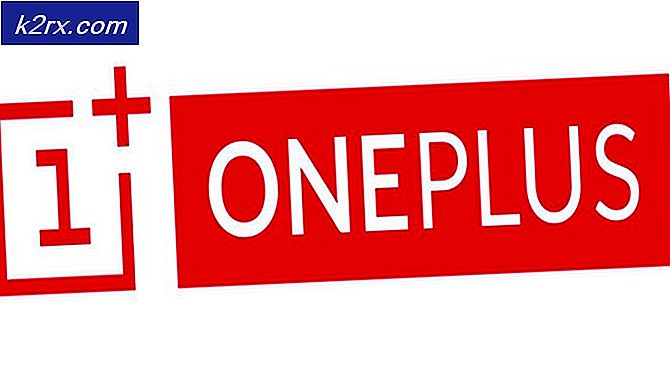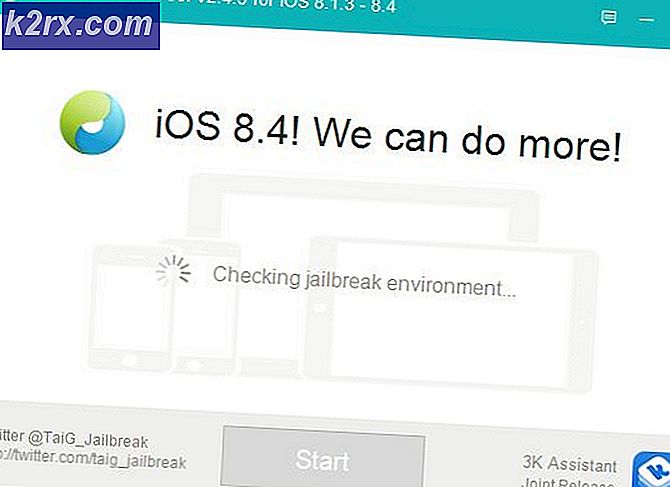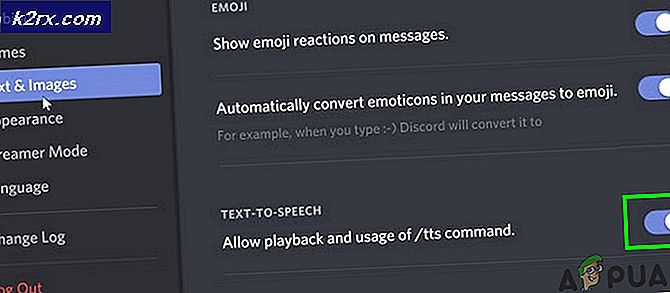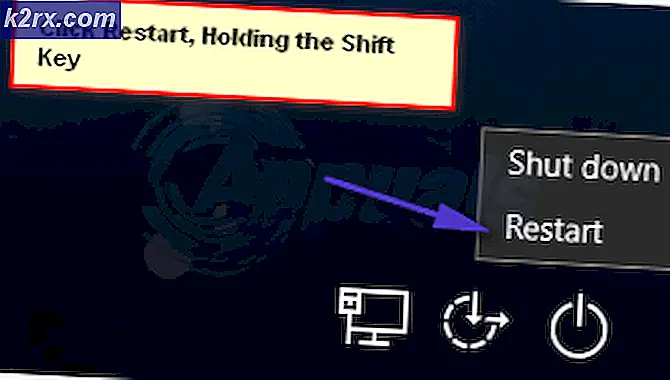Android'de Ekstra RAM Olarak SD Kart Nasıl Kullanılır
RAM akıllı telefonların çok önemli bir parçasıdır - çoğunlukla telefonunuzun verilerini tutar ve çoklu görevlere izin verir. Tatlı nokta yaklaşık 4GB RAM gibi görünüyor. 1GB'lık RAM'lı telefonlar performans açısından çok fazla sıkıntı çekerken, 6B'lık RAM'lı telefonlar 4GB'ın üzerinde bir performans artışı görüyor.
Şu anda bir Android telefona RAM eklemenin bir yolu yoktur, bir bilgisayara RAM ekleyeceğiniz gibi - çoğu Android cihaz çip üzerinde sistemdir, yani CPU / GPU / RAM tek bir yongadadır. Bu çipi kolayca değiştiremez veya yenileyemezsiniz.
Bununla birlikte, SD kartın depolama alanını kullanarak takas dosyası alanı oluşturmak için bir SD kart ve üçüncü taraf uygulamalarını kullanabiliriz. Bu aslında RAM'i arttırmakla aynı şey değil, daha ziyade sanal bellek olarak belirli bir miktarda bölüm alanı kullanmamıza izin veriyor.
Bilmesi gereken en önemli şey, performans kazancınızın kullandığınız SD kartın türüne bağlı olarak değişmesidir - bunun nedeni SD kartların aktarım hızı açısından derecelendirilmiş olmasıdır. Bu görev için SD kartınız en az 10 sınıf olmalıdır, ancak UHS-II veya UHS-III dereceli bir SD kart elde ederseniz çok daha iyi. Şu anda mevcut olan en hızlı SD kartlar Sony SF-G UHS-II U3, Lexar Professional 2000x UHS-II U3, Toshiba Exceria Pro UHS-II U3 ve SanDisk Extreme PRO UHS-II U3.
Bu listedeki yöntemlerden bazıları köklü bir telefon gerektirir: Köklü değilseniz, cihazınız için Appual'ın Android kök kılavuzlarını arayın. Appual'daki cihazınız için bir kök rehberi bulamıyorsanız, telefon modelinize bir yorum bırakın!
Son bir not olarak, görev katili ve RAM güçlendirici uygulamalarını önermiyoruz . Büyük ölçüde bir plasebo etkisi oluşturuyorlar ve uygulamaları yeniden açtığınızda cihazınıza daha fazla yük bindiriyor (ve pil ömrünü kısaltır). RAM önbelleği çok iyi bir sebepten dolayı var. Sık sık (birçok okuma / yazma ve IO hatası nedeniyle) zamanla durgunlaşan NAND çiplerine performansı geri yükleyebilen Trimmer (Fstrim) gibi bir aracı sıklıkla kullanmak daha iyidir. Bilgisayarlar için SSD'lerde TRIM işleviyle aynı prensiptir.
Yöntem 1: ROEHSOFT RAM Genişletici (Kök Gerekli)
- ROEHSOFT Ram Expander, Google Play mağazasında yaklaşık 5 ABD doları ve muhtemelen başarmak istediğimiz şeyin en güvenilir uygulamasıdır ( tüm bash komut dosyalarını yazmanın yanı sıra) . İhtiyacımız olan tüm özelliklere ve sezgisel bir arayüze sahiptir - tek dezavantaj Ram Manager'ın cihazınızla uyumlu olması gerektiğidir.
- Cihazınızın uyumlu olup olmadığını kontrol etmek için, (ücretsiz) Memoryinfo ve Swapfile test uygulamasını indirebilirsiniz - bu uygulama, telefonunuzun takas dosyası bölümünü SD karttan destekleyip desteklemediğini öğrenmenizi sağlar.
- Bu yüzden sadece Memoryinfo ve Swapfile test uygulamasını yükleyin, başlatın ve en alttaki RAMEXPANDER Test Buradan Başlat düğmesine basın. Ardından, test uygulamasının bellek kullanımınızla ilgili temel bir fikir edinebilmesi için telefonunuzu bir süreliğine, yaklaşık 5 veya 10 dakika boyunca kullanın.
- Normal telefon kullanımından yaklaşık 5 dakika sonra, Memoryinfo ve Swapfile test uygulaması hafıza sonuçlarınızı gösterir - her şey yolunda giderse, herhangi bir hata göstermez. Ancak, bellek test sonuçlarında hatalar görüntülediyse, bu kılavuzdaki başka bir yöntemi denemeniz gerekecektir.
- Test sonuçlarının iyi olduğunu kabul ederseniz, şimdi ROEHSOFT Ram Expander uygulamasını indirebilirsiniz. Başladığınızda kök erişimi isteyecektir.
- Ana ekranda, RAM ve SD kartınızla ilgili çeşitli bilgileri ve ekranın üst kısmındaki birkaç onay kutusunu gösterecektir.
- Öncelikle Otomatik Çalıştırma kutusunu kontrol etmek istersiniz, çünkü bu uygulama telefonunuzun önyükleme yaptığı sırada çalışmasına izin verir.
- Ardından, sol alt köşedeki En Uygun Değer düğmesine basın - bu, çağrı dosyasını otomatik olarak en uygun kapasiteye ayarlayacaktır. İsterseniz, ek takas belleği olarak ayrılmasını istediğiniz SD kart depolama için kaydırıcıyı da elle artırabilirsiniz.
- Ardından, Etkinleştirmeyi değiştir düğmesine basın. Bu, takas belleğinizi artırma işlemine başlar. Ayarlarınızda RAM'de artış olmaz . Telefonunuza aslında RAM eklemediğimizi unutmayın. Bununla birlikte, cihazınız genel olarak biraz daha hızlı ve pürüzsüz hissetmelidir.
- Uygulamanın çalışıp çalışmadığını test etmek için, normalde kekeleyen ve cihazınızda çok fazla bulunan bir oyun oynamaya çalışarak test edebilirsiniz. Uygulamanızın çalışıp çalışmadığını kontrol etmenin başka bir yolu da yoktur (cihazınızı normal olarak kullanmanın yanında (veya RAM ağır çoklu görevler yapmaya çalışarak) ve eskisinden daha iyi performans gösterip göstermediğini kontrol edin.
Yöntem 2: RAM Yöneticisi Pro (Kök)
Bu ROEHSOFT Ram Expander benzer bir araçtır, ama biraz daha ucuz - temel bir sürümü vardır, ancak RAM özellikleri kilidi değil, bu yüzden yapmak istediğimiz için pro sürümü gerekir.
PRO TIP: Sorun bilgisayarınız veya dizüstü bilgisayar / dizüstü bilgisayar ile yapılmışsa, depoları tarayabilen ve bozuk ve eksik dosyaları değiştirebilen Reimage Plus Yazılımı'nı kullanmayı denemeniz gerekir. Bu, çoğu durumda, sorunun sistem bozulmasından kaynaklandığı yerlerde çalışır. Reimage Plus'ı tıklayarak buraya tıklayarak indirebilirsiniz.Her durumda, RAM Manager Pro, XDA forumlarından başarılı bir RAM optimizasyon betiğinden doğmuştur ve size kolayca geçiş yapabileceğiniz çeşitli RAM profilleri sunar.
- İlk adım, Android telefonunuzda RAM Manager Pro uygulamasını indirmek ve kurmak, daha sonra uygulamayı başlatmak ve VM Heap Size düğmesine basmaktır.
- VM Heap Size, herhangi bir uygulamanın cihazınızda kullanabileceği maksimum hafızadır - belirli bir uygulama RAM hog ise ( size, Facebook'a bakarsanız ), RAM kullanımını sınırlayabilirsiniz.
- Ama gerçekten istediğimiz Swap Dosyası özelliğidir. Bu, SD kartınızı bir takas dosyası bölümü olarak kullanmanıza olanak tanır ve böylece size daha fazla bellek verir.
- RAM Manager Pro da, daha önce de belirtildiği gibi çeşitli profillere sahiptir; RAM-ağır oyunları oynamak istediğinizde Sert Oyun profilini veya Facebook, Whatsapp ve Youtube'un aynı anda açıldığını görmek için Sabit çoklu görev profilini kullanabilirsiniz. . Ayrıca kişisel zevklerinize özel profiller ve sadece takas dosyası ve RAM kullanımı oluşturabilirsiniz.
Yöntem 3: Kendiniz yapın SD Kart Bölümleme (Kök Gerekli)
- Bu yöntem için harici bir SD kart okuyucusuna ve Mini Tool Partition Wizard gibi bir araca ihtiyacınız vardır.
- Harici SD kart okuyucunuzu PC'nize bağlayın ve SD kartınızı takın.
- Mini Tool Partition Wizard'ı (veya seçtiğiniz bölümleme aracını) başlatın ve SD kartı formatlayın .
- Şimdi SD kartınızdan bir bölüm oluşturun - bunu bir FAT32 olarak Birincil bölüm haline getirin, ancak yaklaşık 1GB alan ayrılmadan bırakın.
- Şimdi başka bir bölüm oluşturun, ancak bu sefer EXT2, EXT3 veya EXT4 olarak. Değişiklikleri uygulayın ve yeni bölümlenmiş SD kartınızı Android telefonunuza yerleştirin.
- Şimdi Google Play Store'dan Link2SD'yi Android cihazınıza indirin.
- Link2SD'yi başlatın, root erişimini sağlayın ve yaptığınız EXT bölümünü seçin ve bunları bağlayın.
- Şimdi Root uygulaması için Swapper'ı indirin, başlatın ve artırmak istediğiniz RAM miktarını seçin.
- Root için Root, bir .SWP dosyası oluşturacak ve RAM'inizi artıracaktır - hatta Ayarlar> Telefon Hakkında (veya RAM'iniz görüntülendiği yerde) RAM artışını gösterecektir. Aldatılmasın, ancak bu, gerçek fiziksel RAM değil, SD karttan sadece takas bellek.
PRO TIP: Sorun bilgisayarınız veya dizüstü bilgisayar / dizüstü bilgisayar ile yapılmışsa, depoları tarayabilen ve bozuk ve eksik dosyaları değiştirebilen Reimage Plus Yazılımı'nı kullanmayı denemeniz gerekir. Bu, çoğu durumda, sorunun sistem bozulmasından kaynaklandığı yerlerde çalışır. Reimage Plus'ı tıklayarak buraya tıklayarak indirebilirsiniz.